Migrieren Sie Daten von PostgreSQL zu Excel(*.xls; *.xlsx)
Diese Anleitung zeigt Ihnen, wie Sie Daten von PostgreSQL zu MS Excel in wenigen einfachen Schritten mit ESF-Datenbankmigrations-Toolkit migrieren. Vereinfachen Sie komplexe Migrationsaufgaben und sparen Sie wertvolle Zeit mit unserem optimierten Ansatz.
PostgreSQL vs. MS Excel:
- PostgreSQL ist ein leistungsstarkes, Open-Source-relationales Datenbankmanagementsystem, das für seine Zuverlässigkeit, robuste Funktionsvielfalt und Erweiterbarkeit bekannt ist. Es bietet Unterstützung für eine Vielzahl von Datentypen, Indexierungstechniken und fortschrittliche Funktionen wie Volltextsuche, JSON-Unterstützung und geospatiale Datenverarbeitung. Mit einem starken Schwerpunkt auf Standards- und ACID-Konformität wird PostgreSQL in verschiedenen Branchen weit verbreitet eingesetzt, um komplexe Aufgaben im Datenmanagement zu bewältigen, von kleinen Projekten bis hin zu groß angelegten Unternehmensanwendungen. Seine aktive Community, häufige Updates und das Ökosystem von Erweiterungen tragen zu seiner Beliebtheit und kontinuierlichen Entwicklung bei.
- Microsoft Excel ist eine leistungsstarke Tabellenkalkulationssoftware, die von Microsoft entwickelt wurde und weit verbreitet ist, um Daten zu organisieren, zu analysieren und zu visualisieren. Es bietet eine Vielzahl von Funktionen, darunter Berechnung, Grafiktools, Pivot-Tabellen und eine Makroprogrammiersprache namens Visual Basic for Applications (VBA). Excel ermöglicht es Benutzern, komplexe Formeln zu erstellen, Datenanalysen durchzuführen und professionell aussehende Diagramme und Grafiken zu generieren. Es wird umfangreich in verschiedenen Bereichen wie Finanzen, Buchhaltung, Ingenieurwesen und Datenanalyse aufgrund seiner Vielseitigkeit und Benutzerfreundlichkeit eingesetzt.
Voraussetzungen:
Erforderliche Software:
DMToolkit_x64.zip
(63.6 MiB)64-bit-Windows-Anwendung für ESF-Datenbankmigrations-Toolkit 12.2.08 (2025-07-11).
(md5: e93a0ef57622bfd8ee77d6aa6e38c13b)DMToolkit_win32.zip
(58.8 MiB)32-bit-Windows-Anwendung für ESF-Datenbankmigrations-Toolkit 12.2.08 (2025-07-11).
(md5: bd34cb7f73c88c6d0c7a44069ad756d6)Unterstützte Systeme:
- Windows 7 oder höher.
- PostgreSQL 7.x oder höher.
- MS Excel 97 oder höher.
Schritt-für-Schritt-Assistent:
-
PostgreSQL-Datenquelle konfigurieren
- Im Dialogfeld "Datenquelle auswählen":
- Wählen Sie "PostgreSQL"
- Server-Verbindungsdetails eingeben:
- Servername:
localhost(Standard) - Port:
5432(Standard)
- Servername:
- Authentifizierungsdaten angeben:
- Benutzername:
postgres(Standard) - Zugehöriges Passwort
- Benutzername:
- Datenbankauswahl:
- Klicken Sie auf die Schaltfläche Datenbank aktualisieren
- Wählen Sie die Zieldatenbank aus den verfügbaren Optionen aus
- Schemaauswahl:
- Klicken Sie auf die Schaltfläche Schema aktualisieren
- Wählen Sie das gewünschte Schema aus (
public-Schema ist Standard)
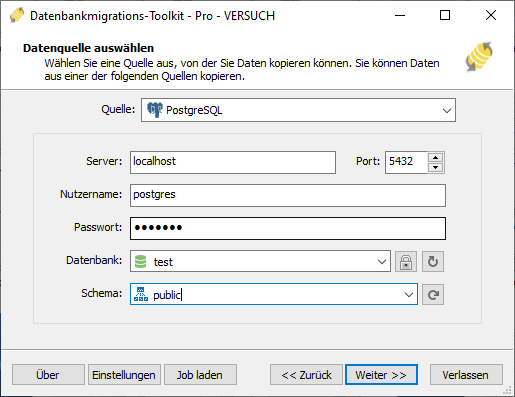
Abb. 1: Konfiguration der PostgreSQL-Datenquelle - Im Dialogfeld "Datenquelle auswählen":
-
Microsoft Excel-Ziel konfigurieren
- Im Dialogfeld "Ziel auswählen":
- Wählen Sie "Microsoft Excel (*.xls;*.xlsx)"
- Dateiauswahl:
- Klicken Sie auf "..." (Durchsuchen)
- Wählen Sie Ihre Excel-Zieldatei (.XLS oder .XLSX Format)

Abb. 2: Microsoft Excel-Zielkonfiguration - Im Dialogfeld "Ziel auswählen":
-
Im Dialog "Quelltabellen und -sichten auswählen"
-
Migrationsobjekte auswählen: Wählen Sie Tabellen oder Sichten für die Migration aus.

Abb. 3: Tabellen und Sichten auswählen -
Tabellenstruktur ändern: Klicken Sie auf die Auslassungspunkte (...), um Tabellenoptionen und Schemaanpassungen aufzurufen.

Abb. 4: Transformation durchführen -
Feldzuordnung konfigurieren: In den Feldzuordnungsoptionen:
- Ziel-Felder anpassen (Name, Datentyp, Standardwert, Kommentare)
- Datenübertragungsmethode auswählen:
- Tabelle überschreiben (vorhandene Daten ersetzen)
- Daten leeren (vor dem Einfügen abschneiden)
- Daten anhängen (zu vorhandenen Daten hinzufügen)
- Tabelle überspringen (vom Transfer ausschließen)
- Datenfilter vor der Übertragung anwenden
-
Migrationsobjekte auswählen: Wählen Sie Tabellen oder Sichten für die Migration aus.
-
Ausführungsdialog
-
Migration starten: Klicken Sie auf "Submit", um den automatisierten Datentransfer von PostgreSQL zu MS Excel zu starten.

Abb. 5: Migration ausführen - Fortschritt überwachen: Klicken Sie auf "Browse Log", um den Migrationsfortschritt in Echtzeit zu verfolgen, einschließlich Details zur Problembehebung.
-
Konfiguration speichern: Klicken Sie auf "Save as job", um die Einstellungen zu speichern für:
- Schnelles erneutes Laden von Migrationsaufträgen
- Befehlszeilenausführung (verwenden Sie:
dmtc.exe --helpfür Parameteroptionen)
-
Migration starten: Klicken Sie auf "Submit", um den automatisierten Datentransfer von PostgreSQL zu MS Excel zu starten.
-
Fertig!
Nach Abschluss der Migration erstellt das Toolkit einen umfassenden Bericht zur Überprüfung der Migrationsgenauigkeit. Sie können den Fortschritt verfolgen, während der automatisierte Prozess effizient abläuft. Bei Fragen oder Feedback kontaktieren Sie uns – unser Team steht bereit, um Ihnen zu helfen.